Ein Umzug wird auf der Projektebene (Abbildung 1 Markierung 2) erstellt. Hierbei müssen min 2 Varianten (Abbildung 1 Markierung 1) geöffnet sein. In diesem Fall soll der Umzug von der Ist-Belegung zur Soll-Belegung erfolgen.
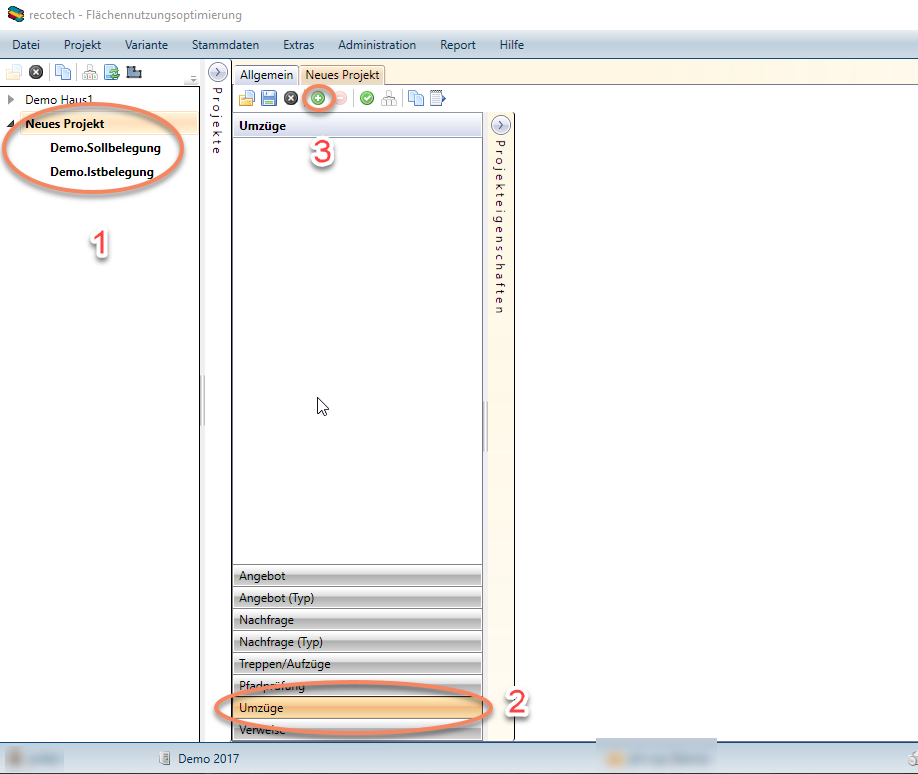
Abbildung 1
Zur Erstellung eines Umzuges wird das Plus in der Menüleiste (Abbildung 1 Markierung 3) betätigt. Daraufhin erfolgt eine Auswahl, welche beiden Varianten berücksichtigt werden sollen (Abbildung 2).
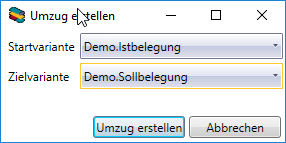
Abbildung 2
Nachdem die Auswahl erfolgt ist, wird er Umzug dargestellt. Unter der Registerkarte „Einzelumzüge“ (Abbildung 3Abbildung 2 Markierung 1) können sich die betroffenen Umzüge der Platzansprüche angezeigt werden (hier: 144 Einzelumzüge).
In der Tabelle (Abbildung 3Abbildung 2 Markierung 3) werden alle Umzüge angezeigt, welche zwischen den Varianten betroffen sind. Hier können auch bestimmte Umzüge nach Kriterien gefiltert werden (wie z.B. nach Geschoss oder Platzierungseinheit).
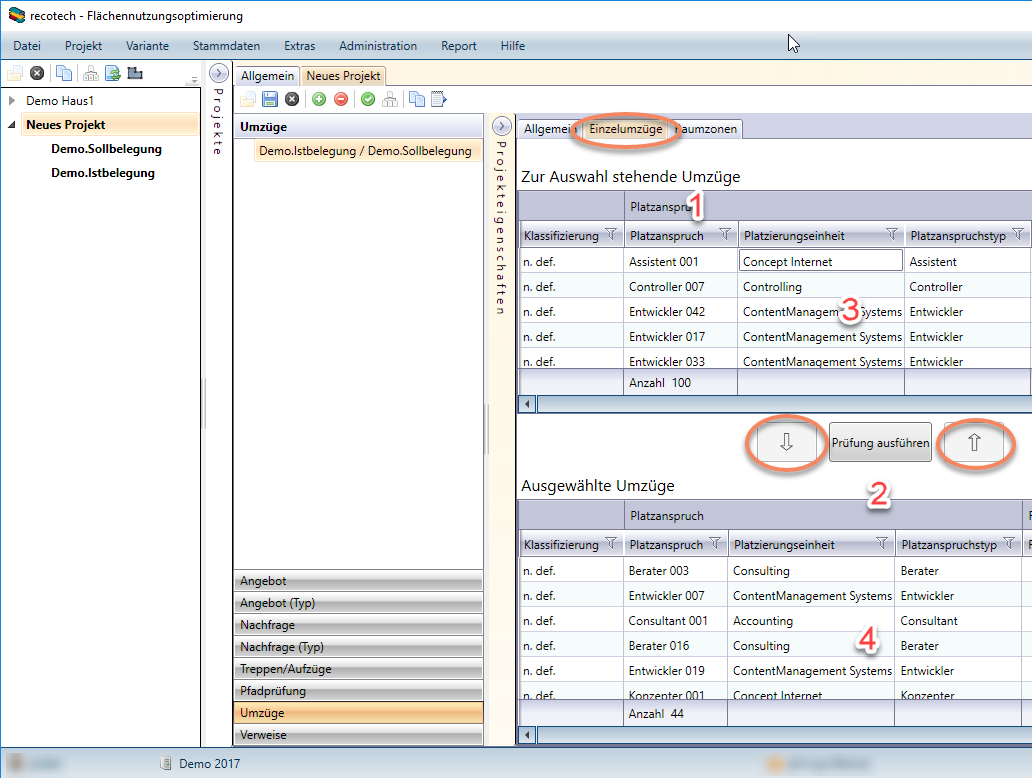
Abbildung 3
Im Umzug können alle oder nur ausgewählte Einzelumzüge Umzüge mit den Pfeilen (Abbildung 3 Markierung 2) in die untere Tabelle (Abbildung 3 Markierung 4) gezogen werden. Daraufhin gelten diese Umzüge als ausgewählt. Sollte nun ein Export der Daten erfolgen bzw. der Umzugsbericht aufgerufen werden, sind nur die Daten/Umzüge der unteren Tabelle enthalten, da diese als aktiv gelten. Werden keine Umzüge ausgewählt, erscheint im Umzugsbericht alle (‚oberen‘) Umzüge.
Um einen Teilumzug zu erstellen, muss eine Teilmenge aus der oberen Tabelle nach unten verschoben werden.
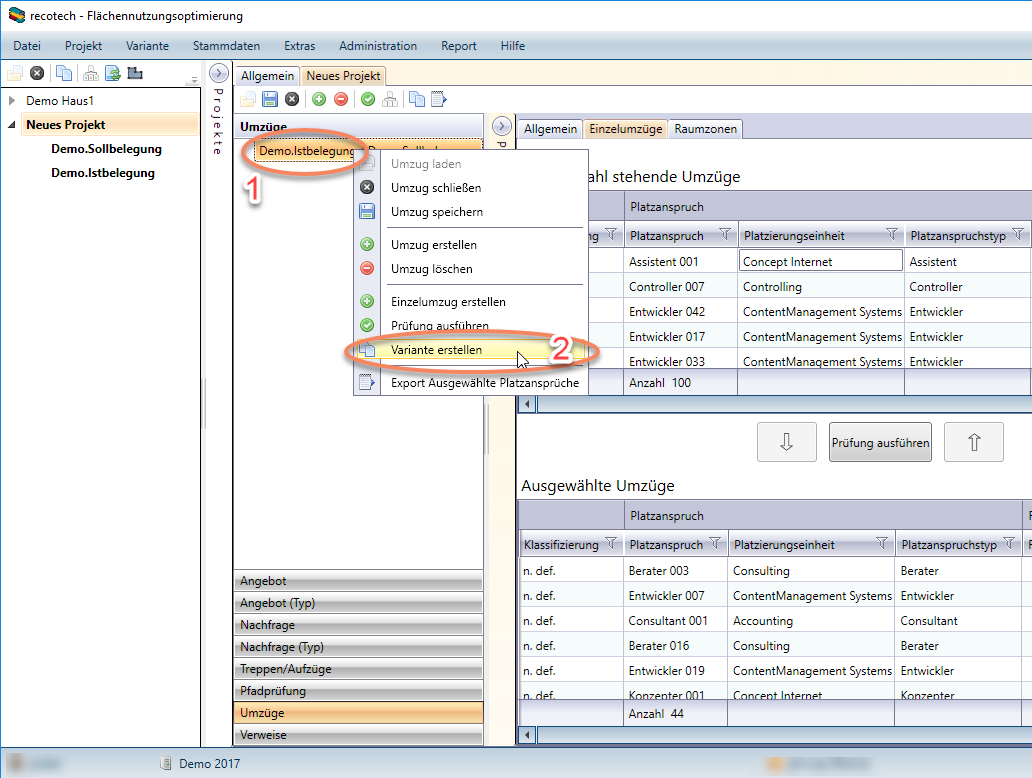
Abbildung 4
Daraufhin kann im Kontextmenü (rechts Klick) des Umzuges (Abbildung 4 Markierung 1) eine Variante erstellt werden (Abbildung 4 Markierung 2). In dieser Variante sind danach alle ‚unteren‘ / aktiven Einzelumzüge umgezogen. Die Variante erscheint danach unter dem Projekt mit den Namen‚ [Startvariante] nach [Zielvariante].
Im nächsten Schritt wir auf der Projektebene unter Umzug ein weiterer Umzug erstellt (Abbildung 5 Markierung 2). Nun wird aber nicht die Ist-Belegung als Ausgangspunkt gewählt, sondern die gerade erstellte Variante (Abbildung 5 Markierung 3).
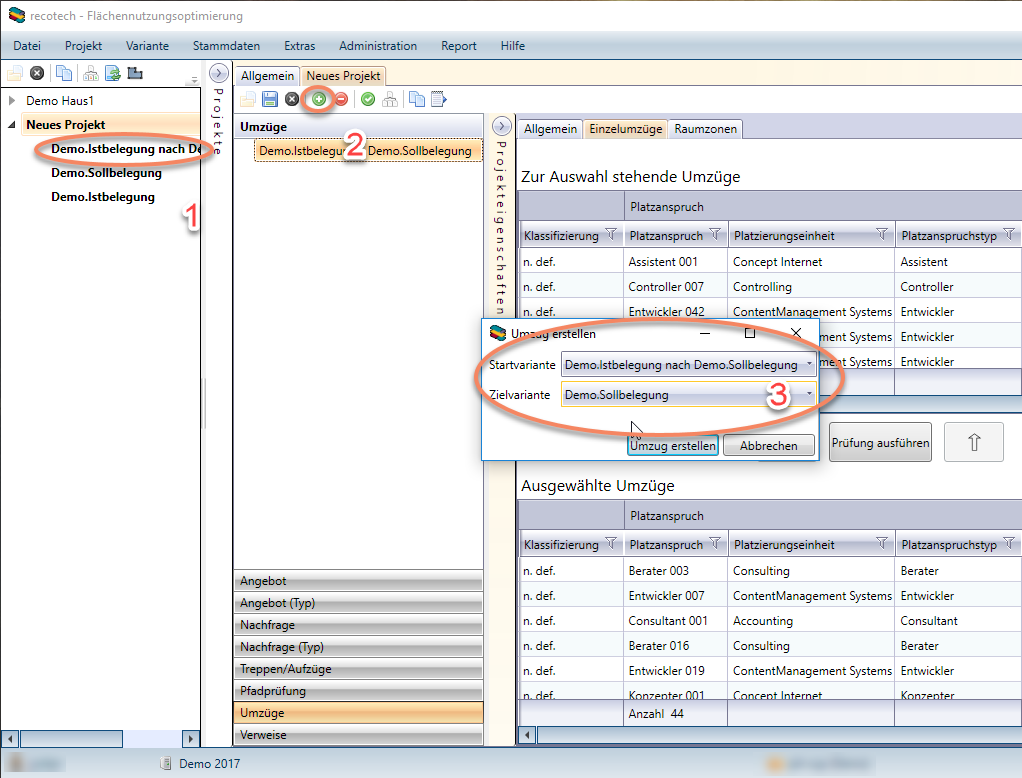
Abbildung 5
Nach dem bestätigen erscheint ein neuer Umzug (Abbildung 6 Markierung 1) wobei hier jetzt nur noch die restlichen (hier: 100 Stück) Umzüge berücksichtigt werden (Abbildung 6 Markierung 3). Ein erneuter Export der Daten bzw. Aufruf des Berichtes berücksichtigt nun die 100 Umzüge und nicht mehr 144, da die 44 ausgewählten Umzüge (vom ersten Umzug) für recotech bereits umgezogen sind.
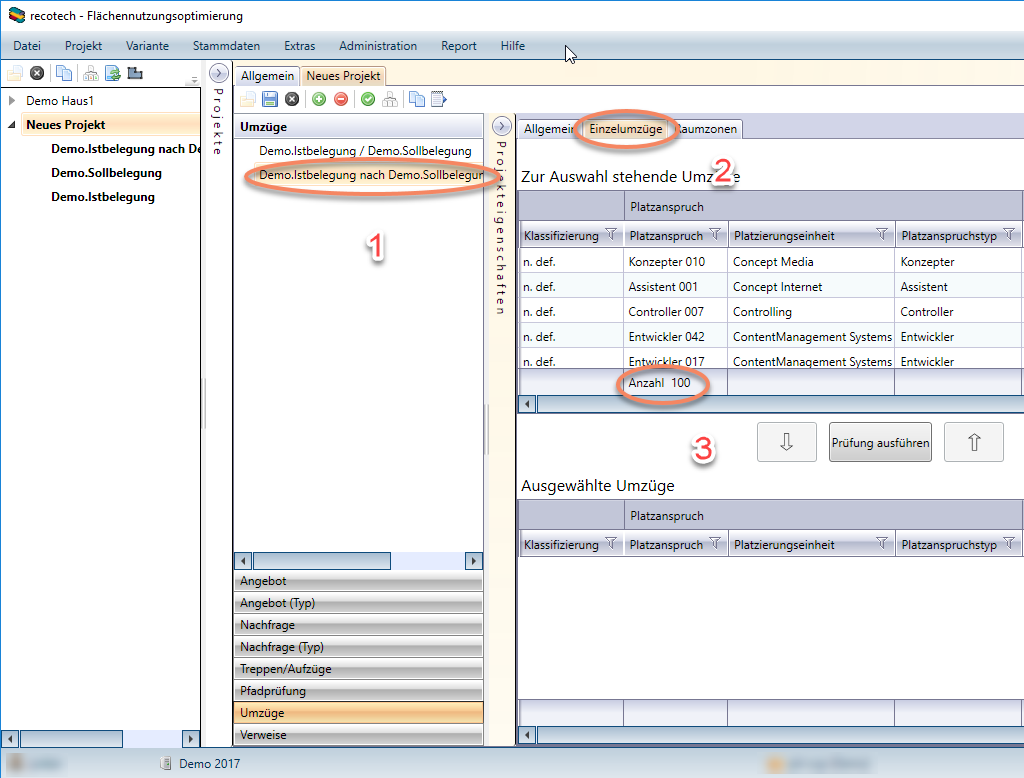
Abbildung 6
Nun können alle Umzüge oder wieder nur ein Teil in die untere Tabelle gezogen werden. Bei einer erneuten Teilung wird wieder mit dem Schritt der Varianten Erstellung begonnen bis alle Teilumzüge erstellt sind bzw. alle Platzansprüche umgezogen sind.